事前の準備
・万一のため必要なデータのバックアップをUSBメモリーやSDカードなどの外部メディアに取っておいてください。
・アップグレード前にAcer Recovery Managementよりバックアップディスクを作成してください。
・Windows10で動作しないアプリケーションはアンインストールを実施してください。
・周辺機器、増設類は取り外し、ネットワークは切断してください。
・不具合がある状態でアップグレードは実施しないでください。不具合を解消した後でアップグレードをお試しください。
1.ACアダプターを接続しWindows7にログインします。
2.「スタート」「すべてのプログラム」「Acer」から「Acer Recovery Management」を起動します。
※ユーザーアカウント制御のウインドウが表示された場合は変更を許可するため「はい」をクリックしてウインドウを閉じます。
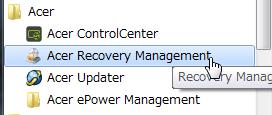
3.左のメニューから復元を選びます。
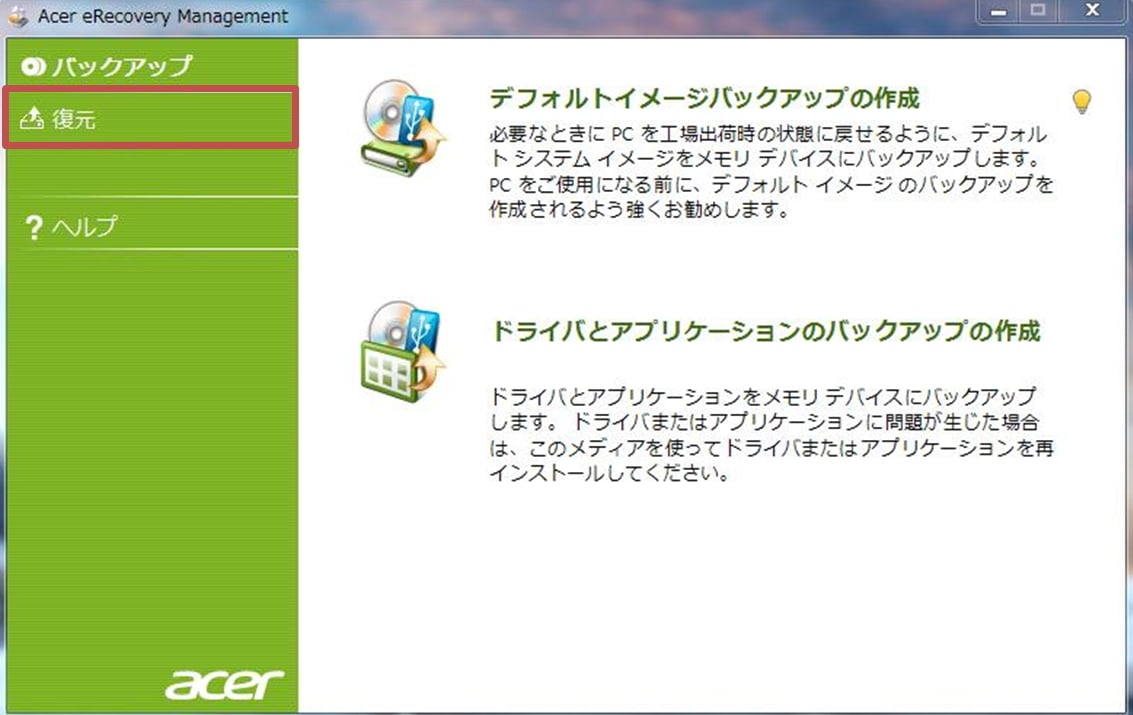
4.「オペレーティングシステムを工場出荷時の状態に復元」を選びます。
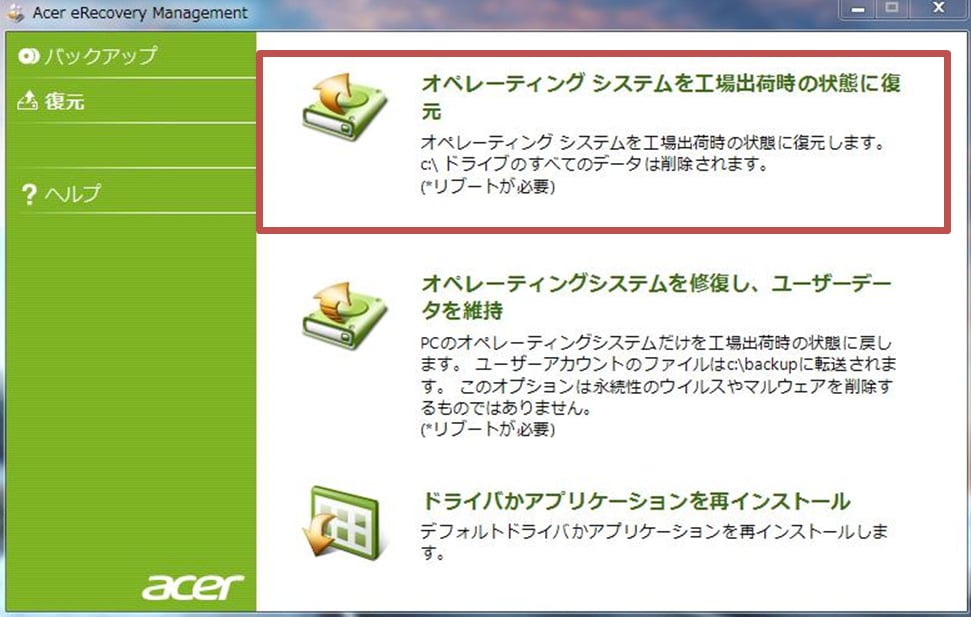
5.「復元の確認」ウインドウが表示されます。続行するには「はい」にチェックを付けて「開始」をクリックします。
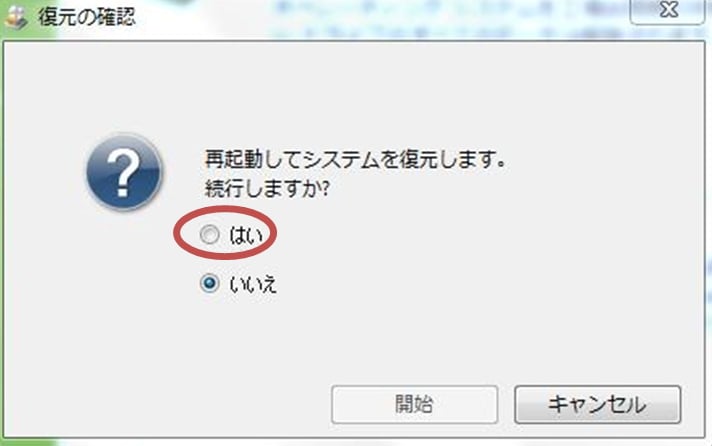
6.インストールするOSの種類を選びます。
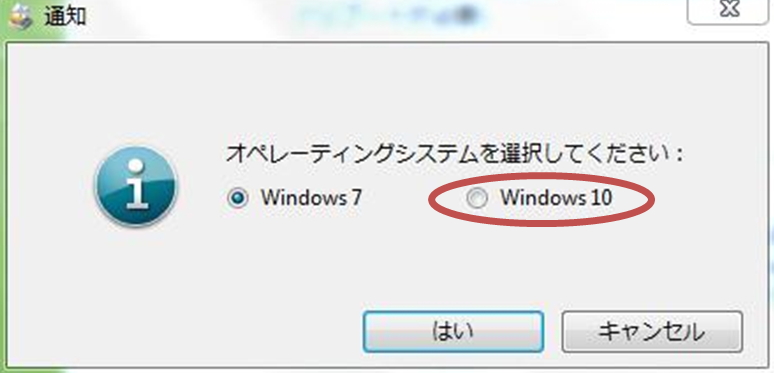
※ここでWindows10の表示が無い場合、DVDメディアでのリカバリが必要です。
※Windows7(32biti)からWindows10(64bit)へのアップグレードはできません。
7.Windows10にチェックを付けて「はい」をクリックします。
8.復元を行うハードドライブの情報が表示されます。「はい」をクリックすると再起動して続行します。
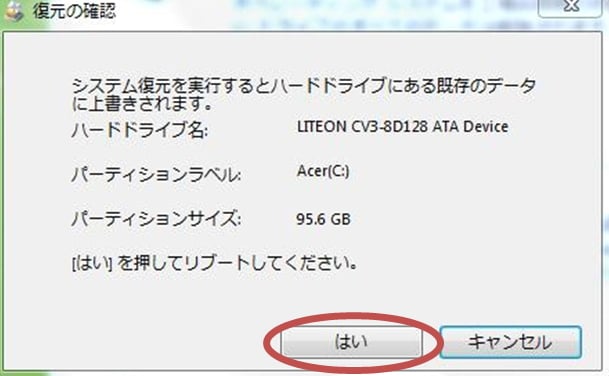
9.再起動後、通知が表示されます。増設品、周辺機器(マウスやキーボードを含む)、ネットワークの切断が行われているか確認し、「次へ」をクリックします。
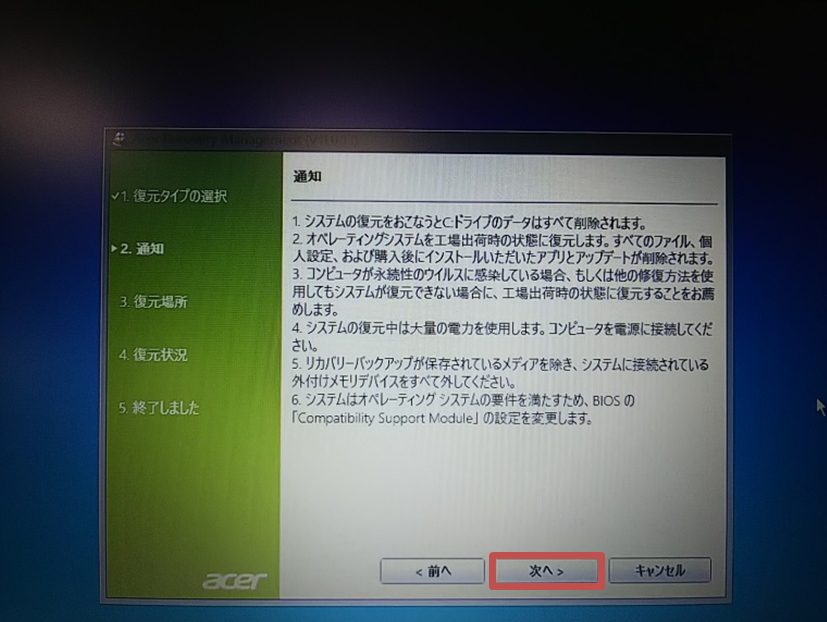
10.ハードドライブ内のデータが上書きされます。続行するには「はい」をクリックします。
※注意 この画面で「はい」をクリックすると元には戻せなくなります。
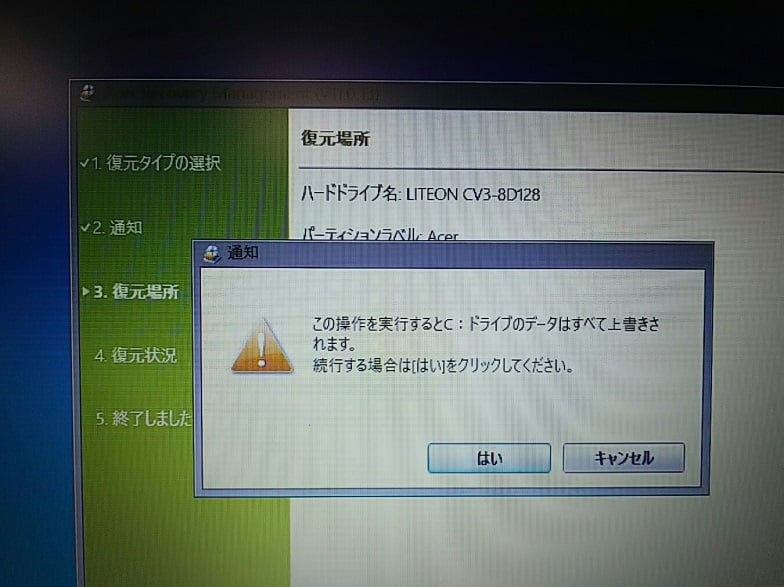
11.進捗を表すステータスバーが表示され、復元が完了するまで複数回再起動が行われます。
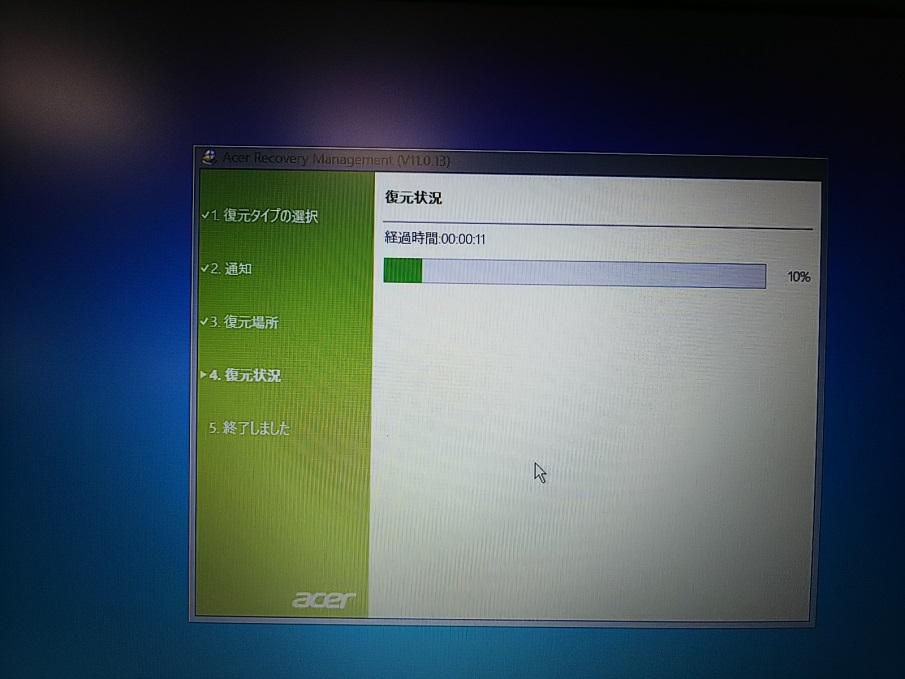
12. Windows10のセットアップ画面が表示されたらセットアップを開始します。